Google მდებარეობის ისტორია - გააქტიურების, გამორთვისა და წაშლის ყველა ვარიანტი. როგორ ნახოთ და წაშალოთ Google Maps ისტორია Android-ზე და iOS-ზე
ყველა სმარტფონს, იქნება ეს Android-ზე თუ iOS-ზე, აქვს პარამეტრებში მდებარეობის ისტორიების ჩაწერის ვარიანტი, რაც მომხმარებელთა უმეტესობამ არც კი იცის. თუ რეგულარულად ამოწმებთ თქვენი პარტნიორის ტელეფონს საეჭვო მიმოწერასა და ზარებზე, მაგრამ ის „სუფთაა“ - მთელი კორესპონდენცია წაშლილია, ან უბრალოდ ის, რაც გჭირდებათ, ვერ მოიძებნა, შეგიძლიათ ისარგებლოთ ამ შესაძლებლობით. საეჭვო შემთხვევებში, როდესაც არ იცი, სად არის სინამდვილეში შენი მნიშვნელოვანი სხვა, ან არ გჯერა შენთვის გაჟღერებული ვერსიის, ადვილად შეგიძლია გაარკვიო, სად იყო შენი გატაცება - დედის სახლში თუ უცნობ საცხოვრებელ კორპუსში ქ. Vostochny Biryulyovo, სამსახურში გვიანობამდე ან საუნაში ლიუბერცში. სანამ მობილური ტელეფონის მფლობელის მდებარეობის ისტორიის ჩანაწერზე წვდომას შეძლებთ, უნდა გესმოდეთ რამდენიმე დახვეწილობა:
ბევრი ადამიანი იყენებს Google Chrome-ის ბრაუზერს თავის კომპიუტერში, რომელშიც ისინი წერენ მომხმარებლის სახელსა და პაროლს ტელეფონსა და კომპიუტერს შორის სინქრონიზაციისთვის. ძალიან მოსახერხებელია. ხშირად ამ Google ანგარიშს აქვს ავტომატური შესვლა ან შენახული პაროლი, თქვენ არ გჭირდებათ მისი შეყვანა, შეგიძლიათ დაუყოვნებლივ დაიწყოთ თვალყურის დევნება (იხილეთ ბმულები სტატიის ბოლოში)
- ბევრი ადამიანი იყენებს ამ Google წერილს, როგორც პირად ფოსტას.
- თუ ზემოთ მოცემული ვარიანტები არ გამოიყენება, თქვენ უნდა გაარკვიოთ ამ google ანგარიშის სახელი (შეგიძლიათ მისი ნახვა მრავალი გზით, მაგალითად, თქვენი ტელეფონიდან Gmail-ის აპლიკაციაში შესვლით - თქვენ დაინტერესებული ხართ საფოსტო ყუთის მისამართით), გადადით gmail.com-ზე თქვენი კომპიუტერიდან და მოითხოვეთ პაროლის აღდგენა ანგარიშში შესვლისას, ამისათვის დააწკაპუნეთ ბმულზე "დახმარება გჭირდებათ?"


აირჩიეთ ვარიანტი "რთულია პასუხის გაცემა"

დააჭირეთ "გაფრთხილების გაგზავნას"

შეტყობინების მოსვლის შემდეგ შეცვალეთ პაროლი, წაშალეთ SMS, წაშალეთ წერილი პაროლის შეცვლის შესახებ ამ საფოსტო ყუთში.
გილოცავ, ახლა იცი და შესვლა და პაროლიპოტენციური თაღლით(ებ)ის სმარტფონთან დაკავშირებული ანგარიშიდან! რა თქმა უნდა, ყველა ეს ქმედება ტელეფონის მფლობელმა შეუმჩნევლად უნდა შეასრულოს: როცა მას სძინავს, სხვა ოთახში და ა.შ., მთავარია, თავად ტელეფონზე გქონდეთ წვდომა, SMS ჩუმად მოდის, და დაუყოვნებლივ მიიღება თქვენ მიერ წაშლილი.
არის უფრო რთული შემთხვევებიც, როცა ტელეფონზე არის პაროლი. ამ შემთხვევაში არც უნდა დაიდარდოთ. შეგიძლიათ თამამად თქვათ, რომ გსურთ ტელეფონის შემოწმება, რათა მშვიდად იყოთ თქვენს „რქებთან“, შეგიძლიათ მოითმინოთ ერთი წუთი და აიღოთ ტელეფონი „რაღაცის დაყენების“ საფარქვეშ, დააინსტალიროთ ახალი სათამაშო, გაასუფთავოთ ტელეფონი. მეხსიერება და ა.შ. და სთხოვეთ მისი განბლოკვა ტელეფონი. მთავარია, მოიფიქროთ მიზეზი, რომელიც მოგცემთ სულ მცირე რამდენიმე წუთს, რომ გქონდეთ დრო, რომ ჩართოთ მდებარეობის ისტორიის ჩაწერის ვარიანტები და დაელოდოთ გუგლის SMS-ს. თუ ეს მეთოდები თქვენთვის რთულია, შეეცადეთ თვალი ადევნოთ თქვენი ტელეფონის პაროლს. არც ისე რთულია.
ამ ყველაფრის „თამბურთან ცეკვის“ შემდეგ, თქვენ საბოლოოდ მიხვედით თქვენს სანუკვარ მიზანამდე - ობიექტის ყველა მოძრაობა ყოველი დღისთვის დახატულია პირდაპირ რუკაზე! სწორედ ამ რუკის სანახავად, შედით google.com-ზე მოპოვებული მომხმარებლის სახელისა და პაროლის გამოყენებით და მიჰყევით ქვემოთ მოცემულ ბმულს. მიზანი მიღწეულია!
ეს ინსტრუქცია განკუთვნილია სპეციალურად Android მოწყობილობებისთვის, მაგრამ iPhone-ისთვის პროცედურა ზუსტად იგივეა: გადადით პარამეტრებზე, ჩართეთ მდებარეობის ჩაწერა, ჩართეთ GPS, მობილური ინტერნეტი, ერთადერთი განსხვავება ისაა, რომ თქვენ გჭირდებათ წვდომა არა Google-ზე, არამედ Apple ID, რომელშიც შესვლით ასევე შეგიძლიათ ნახოთ მოძრაობების რუკა. არ შემიძლია დეტალური ინსტრუქციების დაწერა iPhone-ებისთვის, რადგან... ჯერ არ მაქვს ასეთი გამოცდილება, ანდროიდს ვიყენებ.
ასე რომ, იმის გამო, რომ თქვენს სუბიექტს შეუძლია გამორთოს GPS ფუნქცია ბატარეის ენერგიის დაზოგვის მიზნით, თვალთვალის ეს მეთოდი შეიძლება არაეფექტური იყოს, თუმცა ის უზრუნველყოფს სულ მცირე გარკვეულ მონაცემებს, ალბათ ყველაზე მნიშვნელოვანს. იმ შემთხვევებში, როდესაც ეს მეთოდი არ დაგეხმარებათ, გირჩევთ მიმართოთ ბევრად უფრო მარტივ მეთოდს -
იცოდი რომ Googleშეუძლია ავტომატურად თვალყური ადევნეთ თქვენი Android მოწყობილობის მდებარეობასმარშრუტის სრული ისტორიის შენარჩუნებისას. თუ, რა თქმა უნდა, არ დაუშვებთ Google-ს ამ ფუნქციაზე წვდომას, რადგან ყოველთვის შეგიძლიათ გამორთოთ ეს ვარიანტი. ჩვენ გაჩვენებთ, როგორ შეხვიდეთ და მართოთ თქვენი მოწყობილობის მდებარეობის ისტორია. უპირველეს ყოვლისა, თქვენ უნდა დარწმუნდეთ, რომ მდებარეობის მოხსენება ჩართულია თქვენს ტელეფონზე ან ტაბლეტზე, თუ ის არ არის ჩართული, შეგიძლიათ ჩართოთ პარამეტრებში -> მდებარეობა. როგორც კი ეს გაკეთდება, თქვენ ასევე უნდა ჩართოთ Google მდებარეობის ისტორია, თუ გსურთ თქვენი მდებარეობების (ან თქვენი მოწყობილობის) შენახვა. როდესაც მდებარეობის ისტორია ჩართულია, Google აღრიცხავს თქვენი Android მოწყობილობის მოძრაობას Google Maps-ზე, ასე რომ თქვენ შეგიძლიათ ნახოთ თქვენი მდებარეობის ისტორია ნებისმიერ დროს, პარამეტრები -> მდებარეობა -> Google-ის ისტორიის მდებარეობა. თქვენი მდებარეობის დეტალური რუკა ყოველთვის ხელმისაწვდომია და შეგიძლიათ აირჩიოთ ისტორიის ნახვა 1 დღის, 2 დღის, 3 დღის, 5 დღის, 7 დღის, 14 დღის ან 30 დღის განმავლობაში. თუ გსურთ, შეგიძლიათ წაშალოთ თქვენი მდებარეობის ისტორია, ან ერთდროულად, ან უბრალოდ დროის კონკრეტულ პერიოდს (1 დღიდან 30 დღემდე). ეს ყველაფერი ასევე ხელმისაწვდომია ნებისმიერი კომპიუტერიდან https://maps.google com/locationhistory (მაგრამ თქვენ უნდა შეხვიდეთ თქვენი Google ანგარიშით შესაბამის კომპიუტერზე).
შენიშვნა:ეს სახელმძღვანელო გაკეთდა დახმარებით Android 5.1 lollipop. მაგრამ, ვფიქრობ, ყველაფერი შედარებით მსგავსი უნდა იყოს Android-ის სხვა ვერსიებზე.
როგორ მივიღოთ წვდომა და მართოთ თქვენი Google მდებარეობა Android-ზე






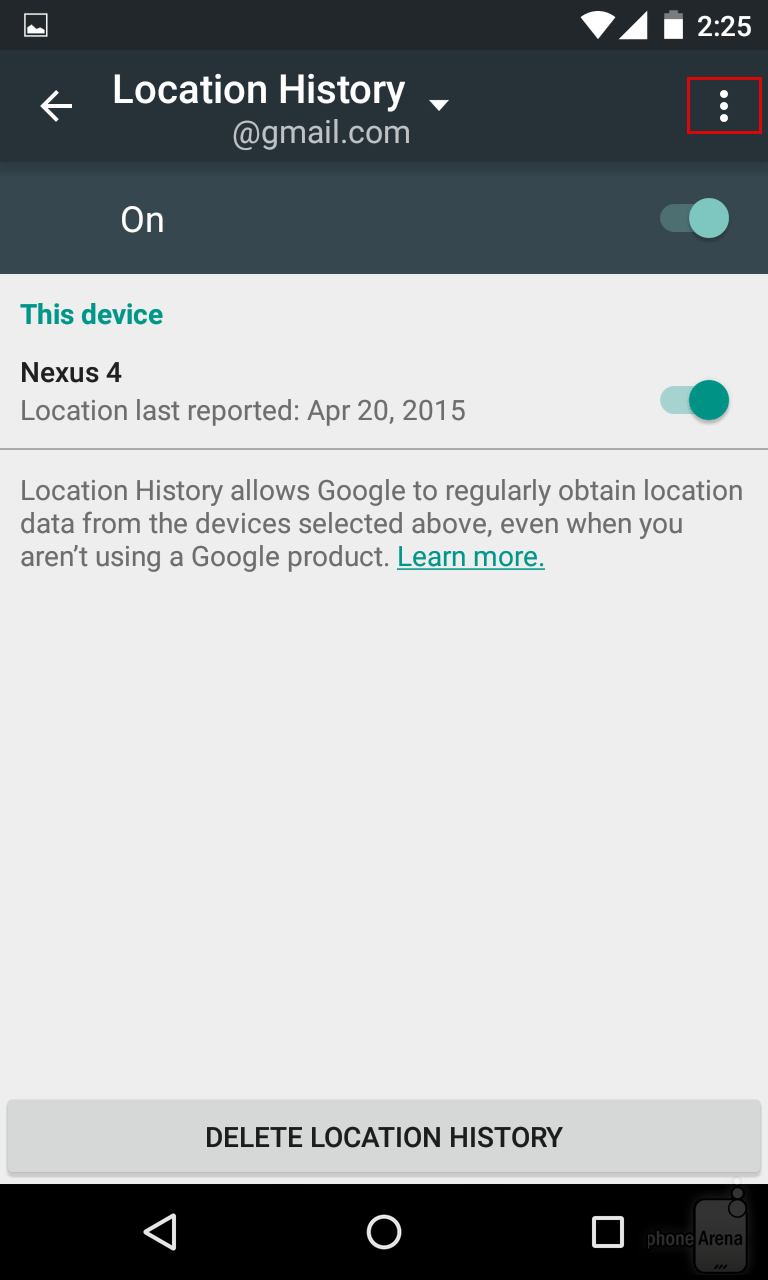
Google-ს შეუძლია ბევრი რამის თვალყურის დევნება. თქვენი ქრონოლოგიაარის Google Maps ინსტრუმენტი, რომელიც საშუალებას აძლევს მომხმარებლებს აკონტროლეთ ადგილები , რომელიც მოინახულესნებისმიერი დღე. თქვენი ქრონოლოგიაგვიჩვენებს მარშრუტებს, რომლებიც გაიარეს იქ მისასვლელად და ფოტოებს, რომლებსაც ისინი დააწკაპუნეს გზაზე, რომლებსაც Google კარგად ინახავს Google Photos-ში. ფუნქციაში ნათქვამია, რომ თქვენი ქრონოლოგიაარის პირადი და მხოლოდ თქვენ შეგიძლიათ მისი ნახვა. Google იყენებს იმავე ტექნოლოგიას, რათა მოგაწოდოთ რეალურ დროში ტრაფიკის ინფორმაცია.
შეიძლება არ იცოდე შენიფუნქციები ვადები.აიღეთ თუ გინდათ 24X7 თვალყური ადევნოთ ან დატოვეთ თუ არ გსურთ თვალყურის დევნება. იქნებ კარგად ხარ, თუ დროდადრო თვალყურს ადევნებენ. არჩევანი შენია! ეს ცნობილი თვისებაა, ჩვენ ხშირად ვკითხულობთ ამის შესახებ, მაგრამ მაინც ბევრი არ იყენებს მას. ზოგი იყენებს მას ისე, რომ არ იცის, რომ იყენებს ფუნქციას, რომელიც თვალყურს ადევნებს მათ ყოველ ნაბიჯს. ეს სტატია დაგეხმარებათ გაიგოთ ფუნქციები და როგორ გაააქტიუროთ ან გამორთოთ ის საჭიროებისამებრ.
მდებარეობის ისტორიის ჩართვა
თუ თქვენ გაქვთ Google ანგარიში, შეგიძლიათ გამოიყენოთ ფუნქცია ვადებითქვენს კომპიუტერზე ან Android მობილურ ტელეფონზე. Google აკონტროლებს თქვენს მდებარეობასთან Google Maps-ის გამოყენებით,რომელიც მუშაობს ანდროიდის ტელეფონზე და ინტერნეტზეც. Google ასევე იყენებს საძიებო და დათვალიერების სისტემებს, GPS-ს, Wi-Fi-ს, ფიჭურ კოშკებს და მოწყობილობის სენსორებს, როგორიცაა გიროსკოპები და აქსელერომეტრები, დროის ხაზის შესაქმნელად. ამ ფუნქციაზე წვდომისთვის უნდა ჩართოთ მდებარეობის ისტორიათქვენს კომპიუტერში ან მობილურ ტელეფონზე. იგი მხარს უჭერს ტელეფონებს, რომლებიც მუშაობენ Android 2.3 ან უფრო მაღალი.
თქვენს კომპიუტერში ამ ფუნქციის გასააქტიურებლად:
შენიშვნა:ამ სტატიაში მოცემული სხვადასხვა ფუნქციების შესასრულებლად მოცემული ნაბიჯები მეტ-ნაკლებად იგივეა, მაგრამ ვარიანტები შეიძლება განსხვავდებოდეს დესკტოპის OS ვერსიისა და ტელეფონის მოწყობილობის მიხედვით, რომელსაც იყენებთ.
- თქვენს Android ტელეფონზე გადადით პარამეტრები > მდებარეობის სერვისები > მდებარეობა (ON)> მდებარეობის სერვისები.
თუ არ გიმოგზაურიათ, გვერდი შეიძლება ცარიელი იყოს. თუმცა, თუ მოგზაურობთ, შეგიძლიათ გადახვიდეთ ქვემოთ, რომ ნახოთ ის ადგილები, რომლებიც ეწვიეთ კონკრეტულ დღეებსა და დროს.
ვადების შემოწმება
შენი ვადებიაჩვენებს იმ ადგილებს, რომლებსაც თქვენ ეწვიეთ ყოველდღიურად, როგორც ეს ნაჩვენებია ქვემოთ მოცემულ სურათზე. ეს ინფორმაცია ნაჩვენებია შენიგვერდი დროის მასშტაბებიდესკტოპზე და მოწყობილობის Android აპლიკაციაში.

ყველა ფუნქციის სანახავად და დეტალურად, მაშინ რეკომენდირებულია შეამოწმოთ ვადები თქვენს სამუშაო მაგიდაზე.თქვენ შეძლებთ იხილოთ მსოფლიო რუქა ქულებით თქვენს მიერ ნანახი ადგილების შესახებ. შეგიძლიათ გაადიდოთ კონკრეტულ ადგილებში დეტალური ხედი და მისამართი.ვადები ასევე ნაჩვენებია, თუ ფეხით, მანქანით ან მოძრაობდით გარკვეულ ადგილას. თუ იყენებთ Google Photos-ს, Timeline აჩვენებს ფოტოებს, რომლებზეც გზაში დააწკაპუნეთ. თუ თქვენ მიანიჭებთ სახელებს ხშირად მონახულებულ ადგილებს, როგორიცაა - სამუშაო, დასვენება და სახლი Google Maps-ში, ისინი ასევე მოინიშნება იგივე იარლიყით, რაც თქვენს ვადებში. ასევე შეგიძლიათ გამოიყენოთ დროის ხაზის ფუნქცია, რომელიც საშუალებას გაძლევთ გეოგრაფიული მონაცემების ექსპორტი KML ფაილის სახით და დაათვალიეროთ ისინი Google Earth-ში, სადაც ის ითამაშებს ანიმაციაში.
ვადების რედაქტირება
Google Timeline ყოველთვის არ აჩვენებს ზუსტ მონაცემებს. ზოგჯერ ის აჩვენებს არასწორ ადგილს ან არ აჩვენებს ადგილს, რომლის მონახულებაც გახსოვთ. თუ თქვენ შეხვდებით მსგავს უზუსტობებს, შეგიძლიათ აირჩიოთ ცალკეული ადგილები თქვენი ვადებიშეცვალოთ მოთხოვნილი მდებარეობა ან წაშალოთ იგი დღიდან ყველა სხვა წაშლის გარეშე. დესკტოპზე, Android-ზე ან iPhone-ზე ვადების შეცვლის ნაბიჯები იგივე რჩება, მაგრამ მოწყობილობიდან გამომდინარე, ვარიანტები შეიძლება განსხვავდებოდეს.
მდებარეობის ისტორიის გამორთვა
თუ არ გსურთ, რომ Google-მა მუდმივად გიდევთ თვალყურს, შეგიძლიათ გამორთოთ ისტორიის მდებარეობის ეს ვარიანტი.
Google მდებარეობის ისტორიის გამორთვა თქვენს სამუშაო მაგიდაზე:
- გვერდზე გადასვლა ვადებიდა დააჭირეთ ღილაკს ისტორიის მდებარეობის პაუზა.
Google-ის მდებარეობის ისტორიის გამორთვა Android-ზე:
- თქვენს ტელეფონზე აირჩიეთ პარამეტრები> მდებარეობა > Google მდებარეობის ისტორიადა გადართვა გამორთულიამდებარეობის ისტორიის გამორთვა.
Google მდებარეობის ისტორიის გამორთვა iOS-ისთვის:
- გახსენით Google აპი თქვენს მოწყობილობაზე.
- აირჩიეთ პარამეტრები> კონფიდენციალურობა> ადგილმდებარეობა> ისტორია> არა მაღაზია.
როდესაც თქვენ გამორთავთ მდებარეობის ისტორიას, Google Maps წყვეტს თქვენი მოწყობილობით მონახულებული ადგილების შეგროვებას, რათა დაამატოს ისინი თქვენი რუკის მდებარეობის ისტორიაში.
Google აფრთხილებს, რომ მდებარეობის ისტორიის გამორთვა შეზღუდავს ზოგიერთი Google პროდუქტის ფუნქციონირებას, როგორიცაა Google Maps და Google Now. ასევე უნდა იცოდეთ, რომ მდებარეობის ისტორიის დაგვიანება არ გამორთავს მდებარეობის მონაცემებს ან მდებარეობის სერვისებს ამ მოწყობილობისთვის. კარგია გონივრულად გადაწყვიტოთ რომელი სერვისების ჩართვა ან გამორთვა გსურთ.
წაშლის ისტორიის მდებარეობა
მდებარეობის ყველა ან ზოგიერთი მონაცემის წასაშლელად:
გვერდზე ვადებიაირჩიეთ ხატი პარამეტრები ქვედა მარჯვენა კუთხეში და აირჩიეთ წაშალეთ მდებარეობის ისტორიის დიაპაზონი ან მდებარეობის ისტორიის წაშლა.
თვალის დევნება საშინლად ჟღერს, მაგრამ ეს იმიტომ არ არის, რომ ყოველთვის შეგიძლიათ გამორთოთ ან ჩართოთ ეს ვარიანტი. თქვენ ასევე შეგიძლიათ წაშალოთ მთელი თქვენი ისტორია ან წაშალოთ დეტალები კონკრეტულ დღეს ან დროს.
დასკვნა
თუ თქვენ გაქვთ რაიმე შეკითხვები ამ თემაზე, გთხოვთ, მოგერიდებათ დასვით კომენტარების განყოფილებაში. ჩვენ TechWelkin-ში და ჩვენი მკითხველთა საზოგადოება შევეცდებით დაგეხმაროთ. გმადლობთ TechWelkin-ის გამოყენებისთვის!
ლოკატორი მშობელთა კონტროლიმდებარეობის ისტორია - იხილეთ მოძრაობის დეტალური ისტორია ნებისმიერი მობილური მოწყობილობისთვის, რომელსაც თვალს ადევნებთ
მდებარეობის ისტორია გიჩვენებთ მოძრაობის სრულ და ზუსტ ისტორიას თქვენი მონიტორინგის ქვეშ მყოფი ნებისმიერი მოწყობილობისთვის.
- მობილური მოწყობილობების თვალთვალის დახვეწილი ტექნოლოგია პოულობს და მუდმივად აკონტროლებს თქვენს სამიზნე მოწყობილობებს.
- ჩვენი სისტემა გვაწვდის ახალ მდებარეობის მონაცემებს ყოველ 5 წუთში.
- იხილეთ მდებარეობის მონაცემები ყველა თქვენი თვალთვალის ნომრისთვის ერთ დეტალურ რუკაზე.
- PL არის სრულად ავტომატური, თვალთვალის რეჟიმი მუშაობს სამიზნე მოწყობილობაზე პროგრამული უზრუნველყოფის დაყენების გარეშე.
- მიიღეთ მდებარეობის სრული ისტორია მაშინაც კი, როდესაც მოწყობილობები გამორთულია ან ქსელის დაფარვის გარეშეა.
მყისიერად გადააქციეთ ნებისმიერი მობილური ტელეფონი ან ტაბლეტი თვალთვალის მოწყობილობად
გაეცანით ადგილის მარშრუტს და ისტორიას მათთვის, ვინც რაიმე მიზეზით იქნება ეს პირადი თუ კომერციული სარგებლობისთვის. თუ თქვენ გაქვთ ადამიანის მობილურის ნომერი, შეგიძლიათ თვალი ადევნოთ მას.
მიიღეთ ზუსტი მდებარეობის მონაცემები. ჩვენ სახლში ვართ მოწყობილობებზე ზუსტი 3 მეტრის დიაპაზონში. თრექინგის ნომრის შეყვანისას, მდებარეობის ნახვას რამდენიმე წუთი დასჭირდება. ამაზე უკეთესი არ ხდება!
ჩვენ ვინახავთ მდებარეობის მონაცემებს ჩვენს სერვერებზე 7 დღის განმავლობაში, რაც მოგცემთ უპრეცედენტო ხილვადობას თვალთვალის მოძრაობებზე და გაძლევთ საშუალებას მიიღოთ და ნახოთ ეს ინფორმაცია თქვენთვის მოსახერხებელი.
PL თვალთვალის ხელსაწყოები არასოდეს ურთიერთობენ სამიზნე მოწყობილობებთან. ჩვენ ვპოულობთ მდებარეობებს თქვენთვის SIM ბარათის სიგნალების აღმოჩენით GPS და მობილური ტელეფონის კოშკის სამკუთხედის საშუალებით. ამ მიდგომის გამო თვალყურის დევნება ყოველთვის სრულიად უხილავი დარჩება.
გამოიწერეთ დღეს და მიიღეთ ფასდაკლება. შეიყვანეთ მობილური ნომერი, რომლის თვალყურის დევნებაც გსურთ დასაწყებად.
Android სმარტფონების ბევრი მფლობელი, განსაკუთრებით მათ, ვისაც უყვარს მოგზაურობა, სარგებლობს Google-ის სხვადასხვა სერვისებით, როგორიცაა თარჯიმანი ან Google Maps.
თუმცა, ყველამ (და განსაკუთრებით დამწყებთათვის) არ იცის, რომ Google-ს შეუძლია არა მხოლოდ აჩვენოს თქვენი მდებარეობა რუკაზე მსოფლიოს ნებისმიერ წერტილში, ასევე შექმნას სამგზავრო მარშრუტები სხვადასხვა წერტილებს შორის, არამედ ინახავს ყველა ინფორმაციას თქვენი გადაადგილების შესახებ მდებარეობის სახით. ისტორია ( დიდი თვისება ეჭვიანი ცოლ-ქმრებისთვის, არა?). საბედნიეროდ, ამ პარამეტრის გამორთვა შესაძლებელია თქვენი ტელეფონის ან ტაბლეტის პარამეტრების მენიუდან და საკმაოდ მარტივია.
ამისათვის თქვენ უბრალოდ უნდა გადახვიდეთ პარამეტრები -> მდებარეობა. თუმცა, მაშინაც კი, თუ თქვენ გამორთავთ მდებარეობის გაზიარებას და გამორთავთ მდებარეობის ისტორიას, Google-ის სერვერზე ადრე შენახული თქვენი მდებარეობის მონაცემები ხელუხლებელი დარჩება.
თქვენ შეგიძლიათ ნახოთ თქვენი მოძრაობის ისტორია ამ გვერდზე თქვენს Google ანგარიშში.
აქ ასევე შეგიძლიათ გამორთოთ თქვენი მდებარეობის მონაცემების შენახვა პარამეტრების ხატულაზე დაწკაპუნებით და „ისტორიის“ არჩევით. მაგრამ, ისევ და ისევ, წინა დღეების მონაცემები არსად წავა. და როგორ შეგიძლიათ წაშალოთ მთელი ეს ინფორმაცია?
Android-ის უახლესი ვერსიების მქონე მოწყობილობების მფლობელებს შეუძლიათ მონაცემების წაშლა მენიუდან პარამეტრები -> მდებარეობა -> მდებარეობის ისტორია, ეკრანის ბოლოში ღილაკზე დაწკაპუნებით:

თუ ეს ელემენტი არ არის თქვენი ტაბლეტის ან სმარტფონის პარამეტრების მენიუში, მაშინ ამის გაკეთება შეგიძლიათ Google სერვისის გამოყენებით ზემოთ მოცემულ მისამართზე გადასვლით. უფრო მეტიც, აქ მდებარეობის ისტორია შეიძლება წაიშალოს ცალკეულ დღეებშიც კი, შერჩევით. ეკრანის მარცხენა მხარეს, კალენდრის ქვემოთ, იხილავთ მენიუს, რომელიც შედგება რამდენიმე ელემენტისგან, მათ შორის პუნქტები „ამ დღის ისტორიის წაშლა“ და „მთელი ისტორიის წაშლა“.
ესე იგი. ვისაც აინტერესებს, რომ ვერავინ გაიგო სად იყვნენ გუშინ, გუშინწინ და საერთოდ - ნებისმიერ დროს, ახლა შეუძლიათ ამოისუნთქონ.
დაკავშირებული მასალები:
პროგრამები ანდროიდისთვის. Mirror by Koushik Dutta საშუალებას გაძლევთ გადაიტანოთ ვიდეოები Airplay-ის საშუალებით და ჩაწეროთ ეკრანის კადრები Android 4.4.2-ზე გაშვებულ მოწყობილობებზე



